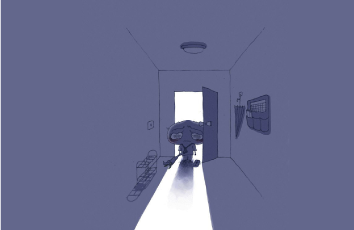想要提升电脑的开机速度,想要上传或者下载文件的速度像飞一样块的话,那你就必须要换一个固态硬盘。固态硬盘相对于传统的机械硬盘来说,提升可不是一点点,有些使用Win7系统的用户,给电脑更换了固态硬盘之后,但是电脑还是会经常出现卡顿假死的现象,这是怎么回事呢?下面小编就跟大家分享一下Windows7固态硬盘卡顿假死的解决方法。
详细如下
1、首先需要修改注册表,找出两个隐藏的选项,点击开始按键,直接输regedit,打开注册表编辑器。
2、找到【HKEY_Local_Machine\SYSTEM\CurrentControlSet\Control\Power\PowerSettings\0012ee47-9041-4b5d-9b77-535fba8b1442\0b2d69d7-a2a1-449c-9680-f91c70521c60 】,把 attributes 从 1 改为 2。
3、同上,找到【HKEY_Local_Machine\SYSTEM\CurrentControlSet\Control\Power\PowerSettings\0012ee47-9041-4b5d-9b77-535fba8b1442\dab60367-53fe-4fbc-825e-521d069d2456】,把 attributes 从 1 改为 2.。
4、修改设置选项,顺序为:开始 - 设置 - 系统 - 电源和睡眠 - 相关设置下的“其他电源设置” - 更改计划设置 - 更改高级电源设置。
5、把“硬盘”下的
“AHCI Link power management- HIPM/DIPM” 下的选项都改成 active。
“AHCI Link Power Management - Adaptive” 下的选项都设置成 0ms。
6、把“PCI Express” 下的“链接状态电源管理” 都设置成关闭。
以上就是Windows7固态硬盘卡顿假死的详细解决方法,希望可以帮助到你。